Lorsque vous allumez un PC en état de marche, vous entendez un bref signal après quelques secondes, ce qui devrait plaire à l'oreille de tout utilisateur ...
Ceci est un haut-parleur unité centrale vous signale que l'autotest a réussi, aucun défaut n'a été détecté, le téléchargement commence système d'exploitation.
Si des problèmes sont détectés, la puce BIOS générera les signaux sonores correspondants dans la dynamique du système.
La nature et la séquence de ces signaux dépendent de versions du BIOS.
Que signifient les bips lorsque j'allume l'ordinateur?
Award BIOS:
1. Pas de signal - Défaut ou pas de connexion carte mère bloc d'alimentation (PSU).
Sans poussière.
Vérifiez la fiabilité du support de montage sur la carte mère.
Si le problème persiste, le remplacement ou la réparation du bloc d'alimentation est nécessaire.
2. Signal continu - le bloc d'alimentation est défectueux. Voir le paragraphe 1.
3. 1 signal court - aucune erreur détectée, le PC est en bonne santé.
4. 1 signal court répété - problèmes d'alimentation. Voir le paragraphe 1.
5. 1 signal dupliqué long - échec rAM. Essayez de retirer le module de RAM de son emplacement et réinsérez-le. Si pas aidé, remplacez.
6. 2 bips courts - erreurs mineures détectées. Vérifiez la fiabilité des boucles de fixation et des câbles dans les connecteurs de la carte mère. Définir les paramètres par défaut du BIOS (Charger les paramètres par défaut du BIOS).
7. 3 signal long - dysfonctionnement du contrôleur de clavier. Vérifiez l'intégrité du câble du clavier et la qualité des connexions. Vérifiez le clavier sur un bon ordinateur connu. Si cela ne vous aide pas, vous devrez réparer ou remplacer la carte mère.
8. 1 bip long et 1 bip bref - une erreur dans la RAM. Voir article 5.
9. 1 signal long et 2 signaux courts - dysfonctionnement de la carte vidéo. Il est recommandé de retirer la carte vidéo et de la réinsérer. Vérifiez l'intégrité et la qualité de la connexion du câble du moniteur. Si le problème persiste, remplacez la carte vidéo.
10. 1 bip long et 3 bips courts - défaillance du clavier. Voir l'article 7.
11. 1 bip long et 9 bips courts - erreur lors de la lecture des données à partir de la puce BIOS.
Requiert la réécriture (clignotante) de la puce. Si cela ne vous aide pas, remplacez la puce.
BIOS AMI:
1. Aucun signal - le bloc d'alimentation est défectueux ou n'est pas connecté à la carte mère. Sans poussière. Vérifiez la fiabilité du support de montage sur la carte mère. Si le problème persiste, le remplacement ou la réparation du bloc d'alimentation est nécessaire.
2. 1 signal court - aucune erreur détectée, le PC est en bon état.
3. 2 bips courts - une erreur dans la RAM. Essayez de retirer le module de RAM de son emplacement et réinsérez-le. Si pas aidé, remplacez.
4. 3 signaux courts - l'erreur des 64 premiers Ko de la mémoire principale. Voir le paragraphe 3.
5. 4 bips brefs - la minuterie système est défectueuse. Redémarrez le PC. Si cela ne vous aide pas, vous devrez réparer ou remplacer la carte mère.
6. 5 signaux courts - dysfonctionnement du processeur. Redémarrez le PC. Si cela ne vous aide pas, un remplacement de processeur est requis.
7. 6 bips brefs - dysfonctionnement du contrôleur de clavier. Vérifiez l’intégrité du câble du clavier et des connexions étanches. Vérifiez le clavier sur un bon ordinateur connu. Si cela ne vous aide pas, vous devrez réparer ou remplacer la carte mère.
8. 7 signaux courts - dysfonctionnement de la carte mère. Redémarrez le PC. Si cela ne vous aide pas, vous devrez réparer ou remplacer la carte mère.
9. 8 bips courts - dysfonctionnement de la mémoire vive de la carte vidéo. Redémarrez le PC. Si le problème persiste, remplacez la carte vidéo.
10. 9 bips courts - erreur lors de la vérification de la somme de contrôle du BIOS. Requiert la réécriture (clignotante) de la puce. Si cela ne vous aide pas, remplacez la puce.
11. 10 bips brefs - il est impossible d'écrire dans la mémoire CMOS. Mettez le contenu de la mémoire à zéro (pour ce faire, éteignez l'ordinateur, débranchez le câble d'alimentation de la prise. Localisez le commutateur situé à côté du commutateur de mémoire CMOS, réglez-le sur Clear CMOS. Appuyez sur la touche -, puis hors tension. câble de réseau! - Bouton d'alimentation du PC. Réglez le commutateur sur sa position initiale. S'il n'y a pas de commutateur sur votre carte mère, retirez la batterie pendant une demi-heure). Définir les paramètres par défaut du BIOS (Charger les paramètres par défaut du BIOS). Si cela ne vous aide pas, remplacez la puce.
12. 11 bips courts - RAM défectueux. Voir le paragraphe 3.
13. 1 signal long et 2 signaux courts - dysfonctionnement de la carte vidéo. Il est recommandé de retirer la carte vidéo et de la réinsérer. Vérifiez l'intégrité et la qualité de la connexion du câble du moniteur. Si le problème persiste, remplacez la carte vidéo.
14. 1 signal long et 3 signaux courts - dysfonctionnement de la carte vidéo. Voir le paragraphe 13.
15. 1 signal long et 8 signaux courts - dysfonctionnement de la carte vidéo. Voir le paragraphe 13.
Phoenix BIOS signale:
1-1-3. Erreur de lecture / lecture des données CMOS.
1-1-4. Erreur de somme de contrôle du BIOS.
1-2-1. Carte mère défectueuse.
1-2-2. L'initialisation du contrôleur DMA a échoué.
1-2-3. Erreur lors de la tentative de lecture / écriture sur l’un des canaux DMA.
1-3-1. Erreur de régénération de la RAM.
1-3-3. Erreur lors du test des 64 premiers Ko de RAM.
1-3-4. Semblable à la précédente.
1-4-1. Carte mère défectueuse.
1-4-2. Erreur lors du test de la RAM.
1-4-3. Erreur du minuteur système.
1-4-4. Erreur d'accès au port d'E / S.
2 x x x. Problèmes avec les 64 premiers ko de mémoire (x - de 1 à 4)
3-1-1. Erreur lors de l'initialisation du deuxième canal DMA.
3-1-2. Erreur lors de l'initialisation du premier canal DMA.
3-1-4. Carte mère défectueuse.
3-2-4. Erreur du contrôleur de clavier.
3-3-4. Erreur lors du test de la mémoire vidéo.
4-2-1. Erreur du minuteur système.
4-2-3. Erreur de ligne A20. Le contrôleur de clavier est défectueux.
4-2-4. Erreur lors du travail en mode protégé. Le processeur peut être défectueux.
4-3-1. Erreur lors du test de la RAM.
4-3-4. Erreur d'horloge en temps réel.
4-4-1. Erreur lors du test du port série. Peut être causé par un périphérique utilisant ce port.
4-4-2. Erreur lors du test du port parallèle. Voir ci-dessus.
4-4-3. Erreur lors du test du coprocesseur mathématique.
Attention !!!
1. Si vous ne vous sentez pas suffisamment préparé, si vous avez des problèmes, contactez les experts.
2. Toutes les manipulations avec le "fer" se font avec le pouvoir éteint!
3. Avant de réparer le PC, il est nécessaire de retirer la charge électrostatique (par exemple, en la touchant des deux mains sur la surface nickelée du robinet d'eau).
4. Même en supprimant une charge électrostatique, essayez, si possible, de ne pas toucher les broches du microprocesseur central, du processeur vidéo et des autres puces.
5. Ne nettoyez pas les contacts plaqués or oxydés de la carte vidéo et des modules de RAM avec des matériaux abrasifs! À ces fins, vous pouvez utiliser le type de gomme de bureau "gomme à effacer".
6. N'oubliez pas que la plupart des "erreurs PC" sont "corrigées" par un simple redémarrage!
7. Si vous ne savez pas quel BIOS est installé sur votre PC, regardez la ligne supérieure de l'écran du moniteur. Par exemple, pour Award, il y aura une ligne Award Modular BIOS pour AMI - American Megatrends, Inc. La version du BIOS doit également être indiquée dans le passeport de votre PC.
Le sujet de cet article sera le BIOS. Premièrement, nous aborderons la question de ce qu'est le BIOS et à quoi sert-il? Et après autant que possible décrire le son signaux bios.
BIOS (système d'entrées-sorties de base, système de base entrée-sortie) - il s'agit d'un programme spécial enregistré dans la puce ROM (mémoire permanente). Il existe souvent la désignation anglaise de ce type de mémoire - Read Only Memory, ou en abrégé ROM. En pratique, on utilise pendant longtemps, au lieu des puces ROM habituelles, une mémoire flash, qui est réinscriptible, ce qui permet à l'utilisateur de mettre à jour indépendamment les versions du BIOS.
Fonctions du BIOS
Quant aux fonctions du BIOS, elles sont très étendues.
Premièrement, dès que le PC est mis sous tension, le contrôle est immédiatement transféré au BIOS. Ce programme effectue un test initial des composants de l'unité centrale. Une fois la vérification effectuée, le BIOS transfère le contrôle de l’ordinateur au programme suivant, qui est écrit sur le secteur de démarrage (secteur de démarrage) situé sur le disque de démarrage disque de démarrage peut effectuer disque dur, CD-ROM, disquette, lecteur flash, etc.). La procédure de test initial de l'équipement s'appelle POST (Power-On Self Test - test automatique à la mise sous tension).
Deuxièmement, grâce au BIOS d’une puce CMOS spéciale, la configuration matérielle de l’ordinateur est préservée. Lors de la mise sous tension, le PC compare la configuration matérielle actuelle et celle stockée dans la puce. Si le programme a constaté des différences entre ces deux configurations, les données de la mémoire CMOS seront mises à jour et, si nécessaire, vous serez invité à accéder au Setup du BIOS pour indiquer les nouveaux paramètres de l'équipement détecté. Si des différences dans les configurations ne sont pas détectées ou si la mise à jour de la configuration peut être effectuée sans intervention de l'utilisateur, le programme définit les paramètres nécessaires (configuration) des composants matériels de l'ordinateur.
La mémoire CMOS (Complementary Metal Oxide Semiconductor) est une petite, en ce qui concerne la taille de sa RAM, un microcircuit (RAM ou Random Access Memory). Mais comme il est nécessaire de conserver les informations même après la mise hors tension, la mémoire CMOS est également alimentée par sa propre batterie. Il y a plusieurs problèmes avec cette batterie même. L'un d'eux est une durée de vie limitée, qui est de 5-6 ans. Une fois cette période écoulée, la batterie ne peut plus fournir le niveau de puissance nécessaire, ce qui entraîne une perte des informations stockées dans la puce. Bien que ce problème soit résolu très simplement, une nouvelle batterie est en cours d’installation.

Troisièmement, avec l'aide d'un spécial programmes BIOS L’utilisateur chargé de l’installation peut définir divers paramètres et sélectionner les modes de fonctionnement de chaque composant du PC. Ici, l'utilisateur peut désactiver l'équipement non utilisé, ou son utilisation est indésirable pour assurer la sécurité de l'ordinateur. Quatrièmement, avec aide du BIOS traitement des opérations d'E / S. En fait, pour le plaisir de développer ce système à l'origine. En raison de la présence d'un BIOS, par exemple, un disque dur comprend que la tête doit être placée sur une piste spécifique ou lire un certain secteur, etc.
Si tous les programmes devaient contenir des instructions de ce type, ils auraient été énormes et leur travail très inefficace. En outre, avec l'avènement de chaque nouvel appareil, ils devraient subir des modifications. Par conséquent, afin d'éviter de tels problèmes, une partie importante du travail lié au traitement des opérations d'E / S a été confiée au BIOS. Naturellement, le travail du BIOS n’élimine pas absolument tous les problèmes, mais il simplifie considérablement la solution de la plupart d’entre eux. Il est à noter qu’aujourd’hui, ce n’est plus aussi important que sous le système d’exploitation MS-DOS. Les systèmes d'exploitation modernes, tels que Windows XP, Windows Vista ou Windows Seven utilise à peine les capacités du BIOS pour gérer les opérations d'E / S. Mais ici il faut dire que tout ce qui est dit est très conditionnel. En fait, toutes les tâches sont exécutées par le système d’exploitation en étroite collaboration avec le BIOS, se complétant fonctionnellement.
L'utilisateur moyen est souvent confronté à la partie du BIOS, appelée Configuration du BIOS. La configuration du BIOS est une routine spéciale qui vous permet de personnaliser le fonctionnement des composants matériels individuels de l'ordinateur. La principale difficulté de sa configuration réside dans les noms incompréhensibles des options, qui peuvent en dire un peu à un utilisateur peu avancé. De plus, le problème est aggravé par une quantité insuffisante de documents de référence sur ces paramètres. Mais si nous regardons l'ensemble, le BIOS BIOS n'a rien de spécial, la seule chose qui le distingue des autres programmes est une interface plutôt archaïque par rapport aux systèmes d'exploitation modernes. Tous les paramètres définis par l'utilisateur lors de la configuration de l'ordinateur via le BIOS Setup sont stockés dans une puce de mémoire CMOS, où ils sont stockés avec des données sur la configuration matérielle du système.
Comment réinitialiser les paramètres du BIOS
Nous présentons ci-dessous plusieurs manières de résoudre les problèmes de réinitialisation du BIOS, c'est-à-dire de le renvoyer état initialdans lequel tous les paramètres seront tels qu’ils étaient avant les modifications apportées par l’utilisateur. Souvent, une opération aussi simple que la réinitialisation des paramètres du BIOS vous permet d'éliminer un certain nombre de problèmes de démarrage de l'ordinateur et vous évite également de vous rendre au centre de service.
Méthode 1
Nous rétablissons les paramètres d'usine du BIOS à l'aide de l'interface Configuration du BIOScela nous permettra de ne pas démonter à nouveau le bloc système. Il convient de noter que cette méthode faisable dans les cas où le BIOS est chargé. Pour réinitialiser le BIOS, vous devez rechercher l’élément load bios default dans le menu ou charger par défaut, comme indiqué dans la figure, puis appuyez sur Entrée.
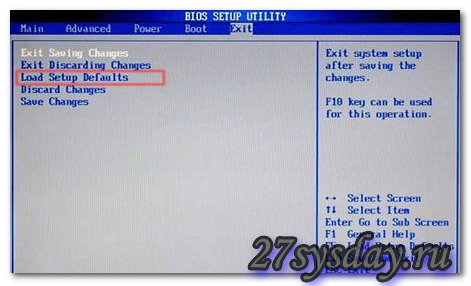
Méthode 2
Réinitialiser paramètres du BIOS en utilisant une batterie. Avant de commencer, vous devez complètement déconnecter l’alimentation de votre ordinateur. Une fois que vous vous êtes assuré que tous les cordons des prises sont retirés, vous devez retirer le capot latéral de l'unité centrale. Trouvez ensuite cette pile et sortez-la pendant 5 à 10 minutes. Après cette période, vous pouvez le retourner à l'endroit. Le BIOS devrait se réinitialiser.

Méthode 3
Réinitialisez les paramètres du BIOS avec un cavalier. Trouver un cavalier sur la carte mère est simple, il est presque toujours à côté de la batterie. Il est désigné comme Clear CMOS ou Clear RTS. Parfois, pour en faciliter l’accès, les fabricants de cartes mères la placent au bord de la carte. Pour réinitialiser les paramètres du BIOS, vous devez réorganiser le cavalier pendant quelques secondes de la position 1-2 à la position 2-3, puis le remettre à sa place.
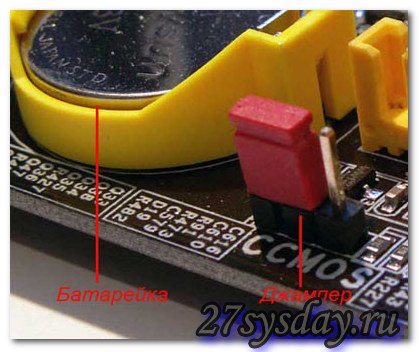
Si tout est correctement exécuté, un bref signal retentit après la mise sous tension de l'ordinateur au bout de quelques secondes. Cela indique que le système est en ordre et que le système d'exploitation commence à se charger. Si le système a des problèmes matériels, le signal sera différent. Par type de signal, il est possible de déterminer quel type de dysfonctionnement a été détecté et quelles autres actions doivent être entreprises. Tous les signaux du BIOS (donnés par le locuteur) sont distingués en fonction de leur version et, bien entendu, en fonction de la nature du défaut détecté. La version du BIOS est déterminée en fonction de la documentation fournie avec carte mère. S'il n'y a aucun document pour quelque raison que ce soit, vous pouvez déterminer la version du BIOS à l'aide d'utilitaires spéciaux, en surplus, disponibles sur Internet. Une autre version du BIOS est généralement affichée sur le moniteur lorsque l'ordinateur démarre dans le coin inférieur gauche. Parmi tous les fabricants de BIOS sur le marché, il existe deux principaux concurrents: logiciel qui est équipé de la grande majorité des PC modernes. Ce sont deux marques bien connues telles que American Megatrends (AMI) et Award Software. Alors, considérons d’abord l’alarme sonore AMI.
Bips BIOS: BIOS AMI
- - Deux signaux brefs de l’enceinte indiquent tout dysfonctionnement de la mémoire vive de l’ordinateur. Options de dépannage: vous devez retirer le module de mémoire de son emplacement, le nettoyer avec un pinceau sec et le mettre en place. Si les signaux se répètent après le démarrage du PC, vous aurez peut-être besoin de tests de mémoire supplémentaires ou de son remplacement intégral.
- - Trois signaux brefs consécutifs du locuteur indiquent une erreur de lecture des 64 premiers Ko de la mémoire principale du PC. Options de dépannage: vous devez retirer le module de mémoire de l'emplacement, s'il y a de la poussière, essuyez la barre avec un pinceau sec et insérez le module en place.

- - Quatre bips brefs consécutifs émis par le haut-parleur indiquent un problème avec la minuterie système. Options de dépannage: redémarrez le PC et, si les signaux se répètent, réparez ou remplacez la carte mère.
- - Cinq signaux brefs consécutifs de l'enceinte indiquent un dysfonctionnement de la CPU Options de dépannage: redémarrage du PC, répétition des signaux, remplacement du processeur;
- - Six tonalités brèves consécutives émises par le haut-parleur indiquent un dysfonctionnement du contrôleur de clavier. Options de dépannage: vérifiez la connexion du câble et du clavier à l'unité centrale, vérifiez le clavier d'un autre ordinateur. Si, après vérification, il s'avère que le clavier est en bon état, il reste l'option de réparer la carte mère ou de la remplacer.
- - Sept signaux brefs consécutifs de l'enceinte indiquent un dysfonctionnement de la carte mère. Options de dépannage: effectuez un redémarrage. Si les signaux se répètent, vous devrez réparer ou acheter une nouvelle carte mère.
- - Huit signaux brefs consécutifs de l'enceinte indiquent une défaillance de la mémoire. carte graphique. Options de dépannage: lorsque vous répétez des signaux après un redémarrage, vous devez réparer l’ancien ou acheter nouvelle carte vidéo;
- - Neuf bips brefs consécutifs indiquent qu'une puce BIOS est défectueuse. Options de dépannage: faire clignoter le microcircuit ou le remplacer complètement;
- - Dix signaux brefs consécutifs du haut-parleur indiquent l'impossibilité d'enregistrer dans la mémoire CMOS. Options de dépannage: effacer la mémoire CMOS avec l’une des options ci-dessus. Si, après avoir défini les valeurs par défaut du BIOS, les signaux se répètent, il est nécessaire de remplacer le module de mémoire CMOS;
- - Onze signaux brefs consécutifs de l'enceinte indiquent un dysfonctionnement de la RAM. Options de dépannage: vous devez retirer le module de mémoire de l'emplacement, s'il y a de la poussière, essuyez la barre avec un pinceau sec et insérez le module en place.
- - Un signal long et trois signaux courts du haut-parleur, ainsi qu'un signal long et huit signaux courts indiquent à nouveau un dysfonctionnement de la carte vidéo. Les options de dépannage sont les mêmes que dans le cas précédent.
- - L'absence de signaux des enceintes peut indiquer une panne d'alimentation. Options de dépannage: vérifiez la fixation des fiches d’alimentation sur les connecteurs de la carte mère, nettoyez-la de la poussière. Si ces actions échouent, essayez si possible de tester le bloc d'alimentation sur un autre ordinateur. Avec de tels symptômes, vous devrez soit le réparer, soit acheter un nouveau bloc d'alimentation.
Bips BIOS: Award BIOS
- - Un bref signal du haut-parleur signifie qu'il n'y a pas d'erreur dans le système et que l'ordinateur est complètement opérationnel;
- - Deux signaux brefs consécutifs de l'enceinte indiquent la détection d'erreurs "mineures". Options de dépannage: vous devez vérifier la fiabilité des composants de fixation et des câbles carte système PC, puis essayez de définir les valeurs par défaut du BIOS;

- - Le signal de répétition court de l’enceinte indique un défaut d’alimentation. Options de dépannage: vérifiez la fixation des fiches d’alimentation sur les connecteurs de la carte mère, nettoyez-la de la poussière. Si ces actions échouent, essayez si possible de tester le bloc d'alimentation sur un autre ordinateur. Avec de tels symptômes, vous devrez soit le réparer, soit acheter un nouveau bloc d'alimentation.
- - Le long signal de répétition de l’enceinte indique un défaut de mémoire. Options de dépannage: vous devez retirer le module de mémoire de l'emplacement, s'il y a de la poussière, essuyez la barre avec un pinceau sec et insérez le module en place.
- - Trois longs signaux de haut-parleur indiquent un dysfonctionnement du contrôleur de clavier. Options de dépannage: vérifiez la connexion du câble et du clavier à l'unité centrale, vérifiez le clavier d'un autre ordinateur. Si, après vérification, il s'avère que le clavier est en bon état, il reste l'option de réparer la carte mère ou de la remplacer.
- - Les signaux d'un haut-parleur long et court indiquent un mauvais fonctionnement de la RAM. Options de dépannage: vous devez retirer le module de mémoire de l'emplacement, s'il y a de la poussière, essuyez la barre avec un pinceau sec et insérez le module en place.
- - Un signal long et deux signaux courts provenant du haut-parleur indiquent un dysfonctionnement de la carte vidéo. Options de dépannage: vous devez vérifier le câble de la carte vidéo au moniteur. Si le câble est bon, retirez la carte vidéo de la fente, nettoyez-la de la poussière, si nécessaire, et réinsérez-la. Si ces actions ont échoué, vous devrez peut-être réparer ou acheter une nouvelle carte vidéo.
- - Un bip long et trois bips brefs de l'enceinte indiquent un dysfonctionnement du contrôleur de clavier. Options de dépannage: vérifiez la connexion du câble et du clavier à l'unité centrale, vérifiez le clavier d'un autre ordinateur. Si, après vérification, il s'avère que le clavier est en bon état, il reste l'option de réparer la carte mère ou de la remplacer.
- - Un signal long et neuf signaux brefs consécutifs provenant du haut-parleur indiquent un dysfonctionnement de la puce BIOS elle-même. Options de dépannage: faire clignoter le microcircuit ou le remplacer complètement;
- - L'absence de signaux des enceintes peut indiquer une panne d'alimentation. Options de dépannage: vérifiez la fixation des fiches d’alimentation sur les connecteurs de la carte mère, nettoyez-la de la poussière. Si, à la suite des actions entreprises, lorsque vous essayez de rallumer l'ordinateur, aucun signal ne se produit, une réparation de l'alimentation est nécessaire.
Séparément, il est nécessaire de noter les signaux sonores du BIOS qui varient continuellement. Cela peut être dû à un bloc d'alimentation défectueux ou à une surchauffe du PC.
Crashes et erreurs informatiques
Allumez l'ordinateur ... et il ne s'allume pas. Tout panique! Beaucoup le font, paniquant immédiatement et réfléchissant à ce qui n’est pas clair. Mais ici, il est important de se rappeler cela.
Lorsque vous allumez l'ordinateur à chaque démarrage du programme de diagnostic Auto-test à la mise sous tension (POST), qui effectue la vérification des composants les plus importants de l’ordinateur (en commençant par le processeur central et en terminant par le contrôleur du clavier).
Les résultats du test sont émis sur un haut-parleur d'ordinateur sous la forme d'un signal sonore spécial. Je pense au moins un sommet que vous avez entendu, mais n'attachez pas d'importance à cela. Donc, ces signaux et vous permettent de voir la direction où creuser, où chercher le problème.
En tant que fabricant Bios pas un seul, les signaux sonores sont différents pour chacun d’eux. Ensuite, je donne le décodage des signaux de certains fabricants.
Award BIOS
| 1 bip court | aucune erreur détectée |
| Aucun signal | |
| Signal continu | alimentation défectueuse |
| 2 bips courts | bugs mineurs. Il est nécessaire de vérifier la fiabilité des contacts des boucles dans les connecteurs IDE / SATA de la carte mère et des disques durs. |
| 3 bips longs | erreur de contrôleur de clavier. Il peut être nécessaire de remplacer la carte mère. |
| 1 signaux longs et 1 signaux courts | |
| problèmes détectés avec la carte vidéo | |
| erreur d'initialisation du clavier | |
| 1 bip long et 9 bips courts | erreur lors de la lecture des données de la puce de mémoire |
| 1 long signal répété | mauvaise installation des modules de mémoire |
| 1 court signal répété | problèmes avec l'alimentation |
BIOS AMI
| 1 bip court | aucune erreur détectée |
| Aucun signal | défectueux ou non connecté à l'alimentation de la carte mère |
| 2 bips courts | problèmes de RAM trouvés |
| 3 bips courts | erreur lors de l'opération de la mémoire principale (64 premiers Ko) |
| 4 bips courts | système défectueux |
| 5 bips courts | processeur central défectueux |
| 6 bips courts | le contrôleur de clavier est défectueux |
| 7 bips courts | carte mère défectueuse |
| 8 bips courts | problèmes avec l'adaptateur vidéo |
| 9 bips courts | |
| 10 bips courts | impossible d'écrire dans la mémoire CMOS |
| 11 bips courts | cache externe défectueux |
| 1 bip long et 2 bips courts | carte vidéo défectueuse |
| 1 bip long et 3 bips courts | carte vidéo défectueuse |
| 1 bip long et 8 bips courts | problèmes avec l'adaptateur vidéo ou le moniteur n'est pas connecté |
Phoenix BIOS
| 1-1-3 | erreur de lecture / écriture CMOS |
| 1-1-4 | erreur de somme de contrôle du BIOS |
| 1-2-1 | carte mère défectueuse |
| 1-2-2 | erreur d'initialisation du contrôleur DMA |
| 1-2-3 | erreur lors de la tentative de lecture / écriture sur l'un des canaux DMA |
| 1-3-1 | détecté un problème de RAM |
| 1-3-3 | |
| 1-3-4 | erreur lors du test des 64 premiers Ko de RAM |
| 1-4-1 | carte mère défectueuse |
| 1-4-2 | problèmes de RAM trouvés |
| 1-4-3 | erreur de minuterie système |
| 1-4-4 | erreur lors de l'accès au port d'E / S. Une erreur peut être causée périphérique périphériqueutiliser ce port pour leur travail |
| 3-1-1 | erreur d'initialisation du deuxième canal DMA |
| 3-1-2 | erreur initiale d'initialisation du canal DMA |
| 3-1-4 | carte mère défectueuse |
| 3-2-4 | erreur de contrôleur de clavier |
| 3-3-4 | erreur lors du test de la mémoire vidéo |
| 4-2-1 | erreur de minuterie système |
| 4-2-3 | erreur lors de l'utilisation de la ligne A20. Contrôleur de clavier défectueux |
| 4-2-4 | erreur en travaillant en mode protégé. Le processeur peut être défectueux. |
| 4-3-1 | erreur lors du test de la RAM |
| 4-3-4 | erreur d'horloge en temps réel |
| 4-4-1 | le test en série a échoué. Peut être causé par un périphérique utilisant un port série pour son fonctionnement. |
| 4-4-2 | le test du port parallèle a échoué. Peut être causé par un périphérique utilisant un port parallèle pour son fonctionnement. |
| 4-4-3 | erreur lors du test du coprocesseur mathématique |
Le BIOS AMI de toutes les versions informe l'utilisateur de la réussite de la procédure d'autotest par un "bip" caractéristique - un bip long, après quoi le contrôle est transféré au chargeur du système d'exploitation.
Pour que vous entendiez ce son, l’unité centrale de votre ordinateur ou votre ordinateur portable doivent être équipés d’un haut-parleur système, un haut-parleur intégré. Hélas, cette condition n'est pas toujours remplie. Parfois, le fabricant enregistre un accessoire penny et le téléchargement s'effectue dans un silence total.
Si quelque chose n'allait pas, en passant par la procédure POST, certains problèmes étaient identifiés, BIOS de l'ordinateur signalez-le en utilisant plusieurs bips sonores indiquant le composant défectueux. Dans la plupart des cas, lorsque les problèmes n'affectent pas la carte vidéo, un message d'erreur s'affiche sur l'écran de l'ordinateur. Mais s'il n'était pas possible d'initialiser la carte vidéo (par exemple, c'est la source du problème lui-même), les signaux sonores restent le seul moyen de localiser le problème.
Les anciennes versions du BIOS AMI utilisaient un nombre suffisant de combinaisons différentes. Tous sont résumés dans un tableau.
| Description | ||
| 1 long | - | |
| 1 court | ||
| 2 courts | ||
| 3 courts | Les recommandations sont similaires à celles ci-dessus. | |
| 4 courts | ||
| 5 courts | Erreur dans le processeur. | |
| 6 courts | ||
| 7 courts | ||
| 8 courts | La mémoire de la carte vidéo est défectueuse. L'erreur n'est pas fatale et il est possible de continuer à démarrer l'ordinateur. | |
| 9 courts | ||
| 10 courts | ||
| 11 courts | Cache défectueux. | Sur les cartes mères plus anciennes (à partir de l'époque de Pentium / Pentium MMX et antérieures) qui ont des puces de cache distinctes, vous pouvez essayer de remplacer ces puces par des puces de qualité connue. Dans les solutions plus modernes (lorsque la mémoire cache a «migré» vers le processeur), le processeur est probablement la cause du problème, même si un dysfonctionnement de la carte mère ne peut pas être exclu. |
| 1 long, 2 court | Erreur BIOS de la carte vidéo ou la carte vidéo ne peut pas effectuer la synchronisation horizontale. | Vérifiez la carte vidéo avec un autre moniteur et, si le problème se reproduit, remplacez la carte vidéo par une autre qui fonctionne. |
| 1 long, 3 court | Erreur lors de l'accès à la RAM (base / étendue). | Très probablement, un ou plusieurs modules de RAM sont défectueux ou la carte mère n'est pas compatible avec ces modules de mémoire (ne prend pas en charge leur utilisation). Pour tester cette hypothèse, remplacez les modules de mémoire connus pour fonctionner et compatibles. |
| 1 long, 8 court | Le moniteur n'est pas connecté ou la carte vidéo ne peut pas synchroniser le balayage horizontal. | Vérifiez le fonctionnement du moniteur. Si le problème persiste, testez la carte vidéo avec un autre moniteur et, si nécessaire, remplacez-la par un nouveau. |
| Double bip | Un ou plusieurs tests de composants matériels au cours de la procédure POST ont échoué. L'erreur n'est pas fatale et il est possible de continuer à démarrer l'ordinateur. | Remplacez les composants défectueux ou ajustez leurs modes de fonctionnement, si possible. |
N'oubliez pas toutes les manipulations avec les composants matériels de l'ordinateur, telles que le remplacement des modules de mémoire, l'extraction et l'ajout de cartes d'extension, etc. peut être fait que si l'ordinateur est complètement hors tension - il doit être physiquement déconnecté du secteur. Avant d'ouvrir le boîtier de l'unité centrale, il est recommandé de débrancher le cordon d'alimentation de l'unité centrale de la prise. Cela garantira qu’il n’ya pas d’alimentation de service pour la carte mère, mais aussi que vous vous protégiez des chocs électriques.
Les versions modernes du BIOS AMI sont beaucoup plus «modestes», le nombre de signaux a considérablement diminué: seules des combinaisons simples de signaux courts sont utilisées.
| Séquence sonore | Description | Conseils de dépannage |
| 1 long | La procédure POST a réussi. | - |
| 1 court | Impossible de régénérer la RAM. | Très probablement, un ou plusieurs modules de RAM sont défectueux ou la carte mère n'est pas compatible avec ces modules de mémoire (ne prend pas en charge leur utilisation). Pour tester cette hypothèse, remplacez les modules de mémoire connus pour fonctionner et compatibles. |
| 2 courts | Erreur de parité dans les 64 premiers Ko de RAM. | Les recommandations sont similaires à celles ci-dessus. |
| 3 courts | Erreur lors du test des 640 premiers Ko de RAM. | Les recommandations sont similaires à celles ci-dessus. |
| 4 courts | Erreur dans la minuterie du système. | Commencez par retirer toutes les cartes d'extension, à l'exception de la carte vidéo, et essayez de démarrer l'ordinateur. Si l'erreur disparaît, l'une des cartes d'extension est à blâmer (en ajoutant une par une, vous pourrez identifier celle qui pose problème). La répétition de l'erreur indique un dysfonctionnement de la carte mère, comme cause la plus probable. |
| 5 courts | Erreur dans le processeur. | Les recommandations sont similaires à celles ci-dessus. En outre, la cause de cette erreur peut être un processeur incompatible avec cette carte mère. |
| 6 courts | La ligne de contrôleur de clavier A20 est défectueuse. | Essayez d’abord de remplacer le clavier par un autre. Si l'erreur réapparaît, retirez toutes les cartes d'extension à l'exception de la carte vidéo et essayez de démarrer l'ordinateur. Un démarrage réussi indique une défaillance de l'une des cartes d'extension, sinon la carte mère est probablement la cause du problème. |
| 7 courts | Le contrôleur d'interruption est défectueux / ne fonctionne pas correctement. | Tout d’abord, retirez toutes les cartes d’extension, à l’exception de la carte vidéo, et essayez de démarrer l’ordinateur. Si l'erreur a disparu, l'une des cartes d'extension est à blâmer (en ajoutant une par une, vous pouvez identifier celle qui a échoué). La répétition de l'erreur indique un dysfonctionnement de la carte mère, comme cause la plus probable. |
| 8 courts | La mémoire de la carte vidéo est défectueuse. | Remplacez la carte vidéo par une autre qui fonctionne. |
| 9 courts | Erreur de somme de contrôle du BIOS. | Tout d’abord, essayez de flasher la mémoire flash avec le code du BIOS, en «inondant» la dernière révision du BIOS de votre carte mère. Si l'erreur s'est produite juste après l'installation nouvelle version BIOS, revenez à une révision stable. La préservation du problème indique un dysfonctionnement de la puce de mémoire flash sur la carte mère et la nécessité de la remplacer. |
| 10 courts | Erreur de lecture / écriture CMOS. | Très probablement, la carte mère est défectueuse: la puce de mémoire CMOS non volatile est en panne. |
| 11 courts | Cache défectueux. | Le processeur central est probablement à l'origine du problème, bien qu'il soit impossible d'exclure un dysfonctionnement de la carte mère. |
De plus, dans les dernières révisions du BIOS AMI, il restait des séquences de 1 bip long, 1, 3, 6, 7 ou 8 bips courts, le reste des combinaisons n'étant plus utilisé.
Séparément, il convient de noter le ton continu qui change de hauteur, ressemblant à une sirène. Cela peut être dû à deux raisons: un dysfonctionnement de l'alimentation ou une surchauffe de l'ordinateur. Si vous avez accès aux éléments internes de l’unité centrale, vérifiez tous les connecteurs d’alimentation de la carte mère, vérifiez l’ajustement normal des radiateurs et le travail de tous les ventilateurs des refroidisseurs.





